Gérer ses finances avec iBank 3.2
Pour gérer ses finances sous Mac OS X, on peut toujours utiliser un tableur. Excel comme Numbers, pour ne parler que d'eux proposent des modèles prêts à l'emploi. On peut aussi utiliser un logiciel dédié tout particulièrement à cette tâche. Livré en version d'essai avec la plupart des Mac, Tous Comptes Faits est un peu le ténor du marché. Reste qu'il est loin d'être le seul logiciel de sa catégorie. Développé par IGG Software, iBank est une alternative séduisante à plus d'un titre. C'est ce logiciel que nous vous présentons dans ce labo.
La prise en mains du logiciel
L'archive récupérée sur le site de l'éditeur, il suffit de glisser l'application directement vers le raccourci du dossier idoine que les développeurs ont pris soin de placer là. Nous passerons en revue, plus loin, les autres possibilités qu'offre l'archive.
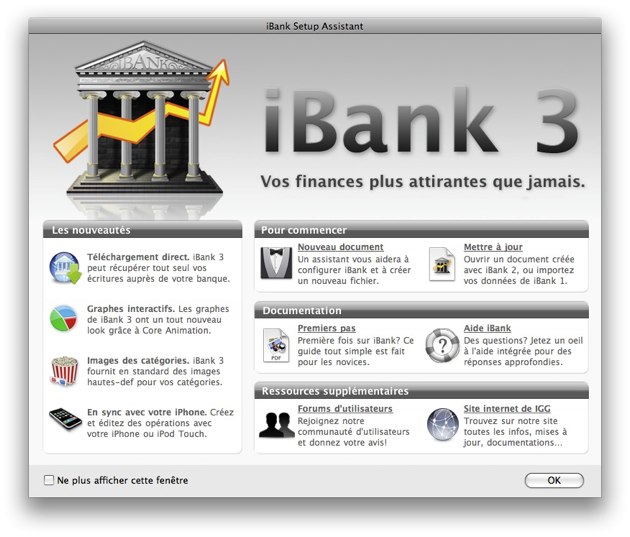
Un double-clic et c'est parti. Au premier lancement, après qu'on a saisi le numéro de série (ou qu'on a précisé qu'on voulait juste essayer le logiciel), une page s'affiche qui offre plusieurs possibilités : découvrir les nouveautés de la version 3, commencer à utiliser le programme, se documenter sur ce dernier ou accéder à des ressources supplémentaires.
Ne perdons pas de temps et commençons par créer un groupe de comptes :
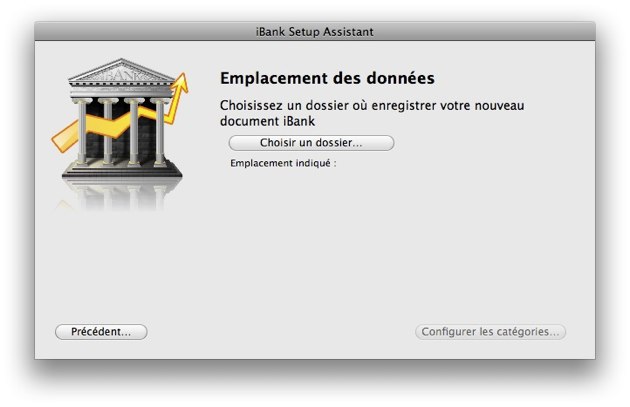
iBank propose ensuite de choisir entre deux types de catégories de dépenses ou de rentrées prédéfinies, selon l'utilisation qu'on aura du logiciel : des catégories personnelles ou des catégories professionnelles. On peut d'ailleurs choisir les deux.
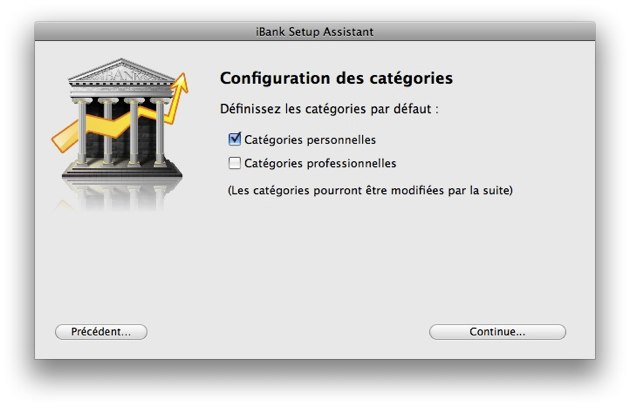
Cela fait, on peut désormais utiliser le programme. Si l'on était utilisateur d'une version précédente d'iBank, on peut importer ses données. Même chose si on était utilisateur de Money sous Windows, ainsi que d'autres programmes du même type qui prennent en charge les formats courants que sont les QIF, OFX, QFX et CSV.
L'interface principale
L'interface d'iBank rappellera quelque chose à qui utilise les iApplications d'Apple. Elle a même un furieux air de famille avec un certain iTunes. À gauche, une barre d'outils aux icônes relativement explicites, un liste d'items donnant accès aux comptes et aux différents modules (budgets, portefeuilles de titres, opérations permanentes, etc.), un graphique qui donne une idée de ses dépenses, un résumé de sa situation financière en deux chiffres (la situation consolidée, c'est-à-dire pointée à la banque) et la situation globale, qui tient compte, elle des opérations saisies, mais pas encore pointées.
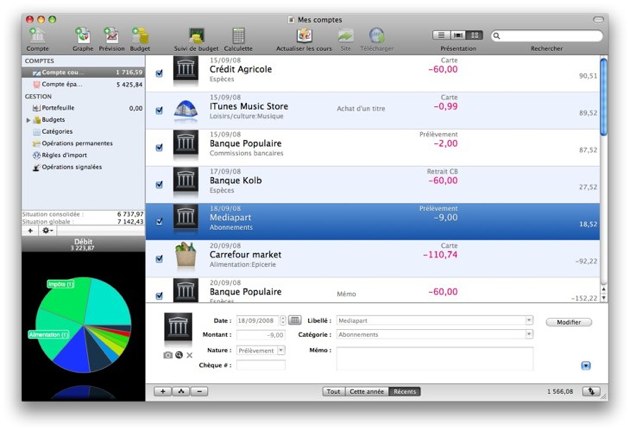
À côté, à droite, occupant la plus grande partie de la fenêtre, on trouve la zone des opérations. C'est là qu'est dressée la liste des opérations du compte sélectionné. En dessous de cette zone, on trouve l'éditeur d'opération. On l'utilise pour saisir ou modifier une opération. Cette zone est escamotable en cliquant sur le bouton en bas à droite de la fenêtre.
Deux autres vues sont proposées. L'une reprend l'allure traditionnelle des listes. Pas très lisible. L'autre s'inspire décidément d'iTunes pour afficher les opérations à la CoverFlow. Les icônes qui symbolisent les opérations s'affichent alors en grand. En dessous, un graphique donne une idée de l'évolution de ses finances sur la période sélectionnée (on peut choisir d'afficher, quelle que soit la vue souhaitée, les opérations "récentes", celles de toute l'année ou toutes les opérations).
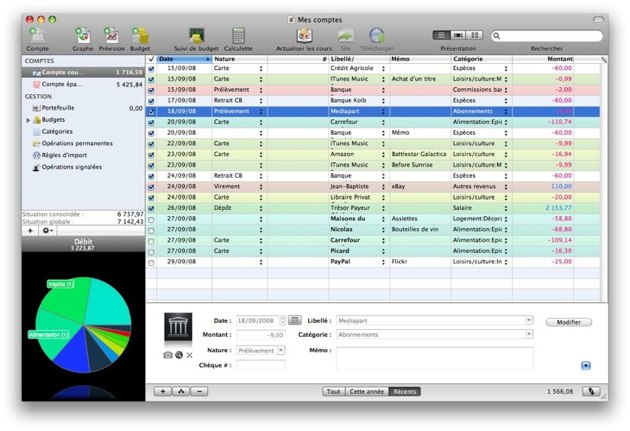
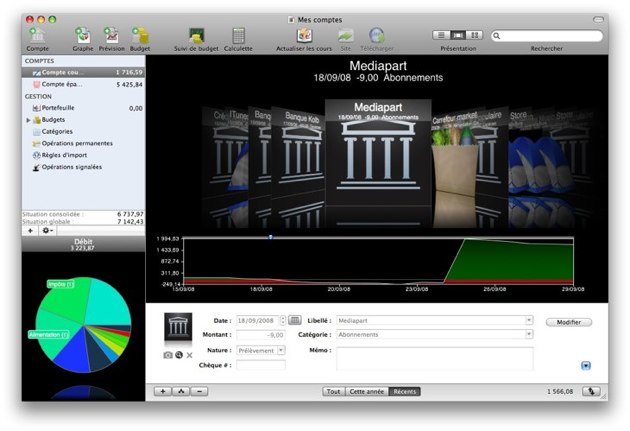
Pour notre part, nous n'utilisons que la vue dite "par aperçu", la première présentée ici. C'est la plus lisible.
Créer ses comptes
Une fois la première configuration effectuée, et le groupe de comptes créé, il faut créer chacun des comptes qui le composent. Un clic sur l'icône "Compte" à gauche de la barre d'outils et une petite fenêtre apparaît :
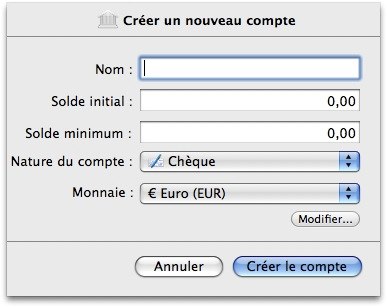
On donne un nom au compte, on indique le solde initial, celui qui déclenche les foudres de la banque, la monnaie du compte (par défaut, iBank se cale sur ce qui est indiqué dans les Préférences Système de Mac OS X) ainsi que la nature du compte :

On peut suivre ainsi son compte courant, son compte épargne, ses comptes de cartes divers, ses investissements, ses placements, etc. On peut même suivre ses dépenses en espèces.
La saisie des opérations est simple, mais iBank manque encore un peu de la souplesse légendaire d'un Money. Un Pomme+N suffit à ouvrir l'éditeur d'opération. Si l'opération est récurrente, celle liée aux courses hebdomaires, par exemple, l'éditeur se charge de préremplir les zones dès qu'on tape les premières lettres du libellé ; il ne reste qu'à modifier la date.

La date est celle du jour. Le reste est simple. On passe d'une zone à la suivante en appuyant sur la touche Tab. On valide l'opération saisie en appuyant sur la touche "Retour" du pavé numérique ou du clavier du portable (et non sur la touche "Enter"). Une opération peut être scindée en deux sous-opérations pour séparer, par exemple, les achats de vêtements de ceux de produits alimentaires lors des mêmes courses. Dès qu'on a renseigné la nature de l'opération (carte bancaire, retrait, etc.), iBank s'adapte et inscrit automatiquement le numéro du chèque si c'est ce mode de paiement qui a été utilisé. Dès qu'on a renseigné la catégorie, l'icône symbolisant l'opération s'affiche. L'effet est plutôt réussi. Dommage toutefois que certaines icônes soient mal à propos. Une toile de tente pour signifier l'achat d'un livre, c'est assez malheureux… On peut aussi utiliser une image personnalisée et même prendre en photo le produit avec son iSight. Bien vu. Moins heureuse, l'ouverture d'une opération déjà saisie nécessite qu'on clique sur le bouton "Modifier". On aurait aimé qu'il suffise d'appuyer sur la touche "Enter" du clavier pour le faire. Encore moins heureux, la zone dédiée à la nature de l'opération affiche souvent cette dernière en anglais. "Virement" devient alors "Deposit", "Retrait C.B." "A.T.M.",e tc. Déroutant et agaçant.
Aller plus loin avec iBank
iBank permet de suivre son portefeuille d'actions, de créer des rapports sur les opérations effectuées sur un compte sélectionné, d'établir un budget prévisionnel et de le suivre :
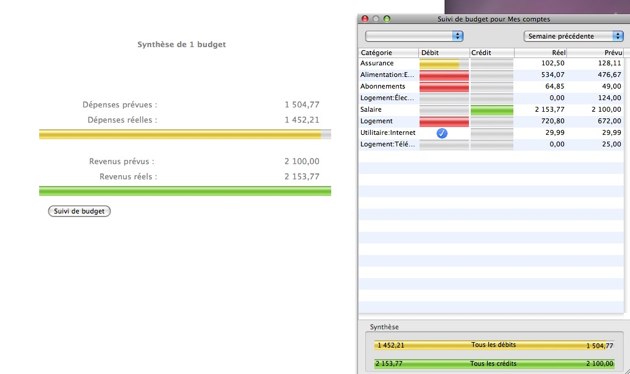
Cela permet, paraît-il, d'apprendre à être responsable et raisonnable. Soit.
On peut bien sûr modifier la liste des catégories et en ajouter de nouvelles. Attention, les icônes ne suivront pas et il faudra en rajouter alors pour éviter que l'icône standard (le péristyle antique qui symbolise notamment la banque) ne revienne un peu trop souvent et ne déprime tout le monde avec son fond noir.
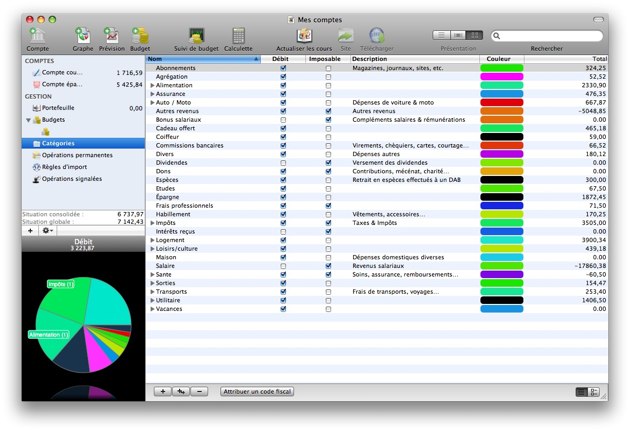
iBank propose un module dédié à la saisie des opérations permanentes, ces opérations qui se répètent à échéances régulières. C'est assez complet, mais il y a encore quelques petits défauts. Le premier est que l'opération ne peut avoir qu'une seule somme et que son occurrence est absolument régulière. Pas question d'imaginer une opération mensuelle qui n'interviendrait pourtant pas tel ou tel mois (c'est le cas du prélèvement EDF, notamment). Pas question non plus d'imaginer que tel mois, l'opération n'a pas exactement la même somme que les autres.
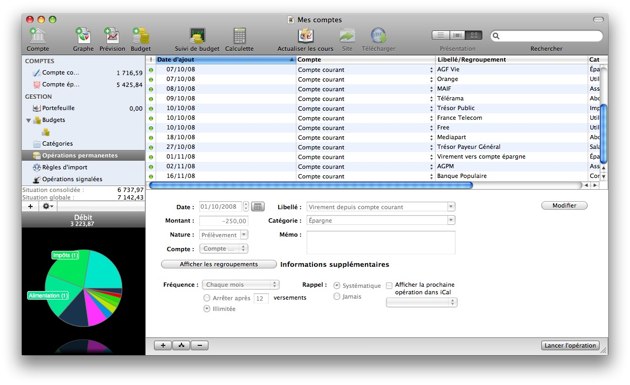
Toujours aussi ennuyeux : la nature de l'opération s'affiche en anglais. La liste, elle, s'affiche en français.
En revanche, petit truc sympa : on peut demander à ce que, le moment venu, l'opération programmée s'affiche dans iCal (pratique quand il ne faut pas oublier de payer les impôts…)
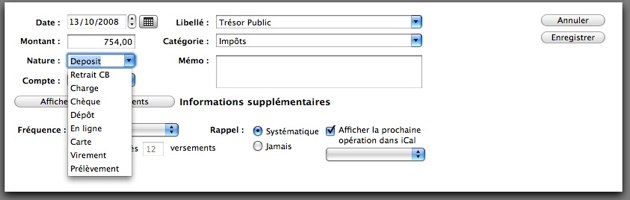
Malgré quelques petits défauts, iBank fait bien son boulot et son interface très iTunes tranche assurément avec ce qu'on peut trouver par ailleurs…
Mais iBank ne s'arrête pas là. Deux petits plus en font un produit décidément bien intéressant.
iBank depuis Dashboard
iBank est en effet livré avec un widget bien pratique. Plus besoin alors de lancer le programme. On convoque Dashboard et on saisit son opération. On clique sur "+" (pas forcément si évident quand c'est une dépense qu'on saisit) et le tour est joué. Quel dommage alors que la localisation en français joue encore des tours. Cette fois, c'est la somme que donne l'autocomplétion qui est un peu fantaisiste. Si on a saisi au préalable, par exemple, l'achat d'un album sur iTunes à 9,99 €, le module propose 99,00 € comme somme prédéfinie. Idiot, mais pas très grave.

iBank depuis son iPhone
Mais le vrai "plus" d'iBank, c'est assurément son module pour iPhone. Dans les faits, il ne s'agit pas d'une application autonome., mais d'un fichier qu'il faut placer à la racine de son iDisk. iBank sur iPhone est donc réservé à ceux qui ont souscrit à MobileMe.

Cela fait, il faut synchroniser ses comptes depuis le Mac. Cela se fait depuis le menu Fichier > Synchroniser avec MobileMe. Toutes les opérations ne sont pas expédiées vers le serveur, seules les quatre dernières le sont, mais le total des sommes, lui, est le bon.
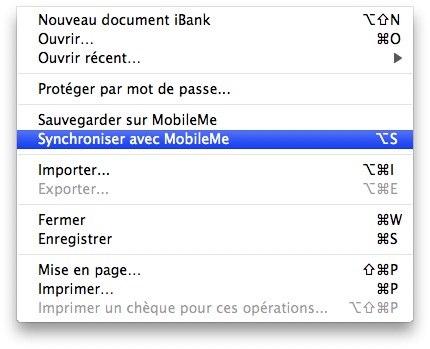
Depuis l'iPhone, ou l'iPod touch d'ailleurs, il suffit d'utiliser Safari et de saisir cette adresse : https://idisk.me.com/nom_d'utilisateur/iBank/index.html.

Il faut alors saisir son nom d'utilisateur, son mot de passe MobileMe pour accéder à ses comptes. Il suffira de faire un raccourci sur le bureau de l'iPhone pour y accéder très facilement.
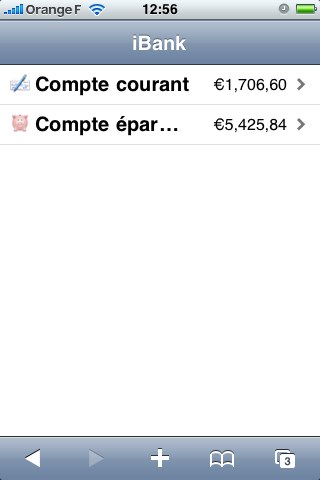
Dans Safari, on peut consulter ses comptes, les opérations les plus récentes et, surtout, saisir les nouvelles.

Et, bien sûr, on peut utiliser un autre Mac ou un PC pour faire la même chose. On dispose alors de ses comptes où qu'on soit dans le monde.
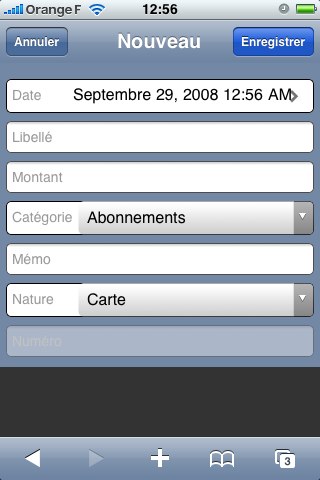
On ne peut toutefois pas supprimer une opération saisie sur le Mac ou déjà synchronisée avec ce dernier, ni même la modifier. En revanche, une opération ajoutée de son iPhone apparaît en noir dans la liste des opérations et peut être modifiée ou supprimée directement sur le téléphone, jusqu’à ce qu'elle soit synchronisée avec iBank. Les autres opérations (celles envoyées à partir de iBank) apparaissent en gris et ne peuvent être éditées sur l’iPhone.
Évidemment, il faut avoir un accès au net, ce qui ne doit poser de problème avec l'iPhone mais peut en poser avec l'iPod touch. Autre regret, il faut penser à synchroniser ses données à chaque fois. Une option permettant d'automatiser la chose, à l'ouverture d'iBank pour récupérer les opérations saisies avec l'iPhone et à la fermeture du programme pour envoyer vers MobileMe les nouvelles opérations, serait bienvenue.
Le mot de la fin
Il n'en reste pas moins que ce module pour l'iPhone est une excellente chose. Avec lui, iBank a pris une longueur d'avance sur ses concurrents. Avec son widget et son interface aussi. Cette dernière est plutôt réussie. Certes, il y a quelques lourdeurs, certes le mode CoverFlow n'est pas très convaincant, mais les icônes associées aux catégories sont une réussite et permet de s'y retrouver facilement. Quant aux autres modules, ils permettent l'essentiel, mais s'ils sont perfectibles, notamment celui dédié aux opérations à venir. Dans l'ensemble, iBank est un bon logiciel de gestion bancaire. Espérons alors que les derniers petits défauts de la localisation en français seront vite corrigés.
La prise en mains du logiciel
L'archive récupérée sur le site de l'éditeur, il suffit de glisser l'application directement vers le raccourci du dossier idoine que les développeurs ont pris soin de placer là. Nous passerons en revue, plus loin, les autres possibilités qu'offre l'archive.
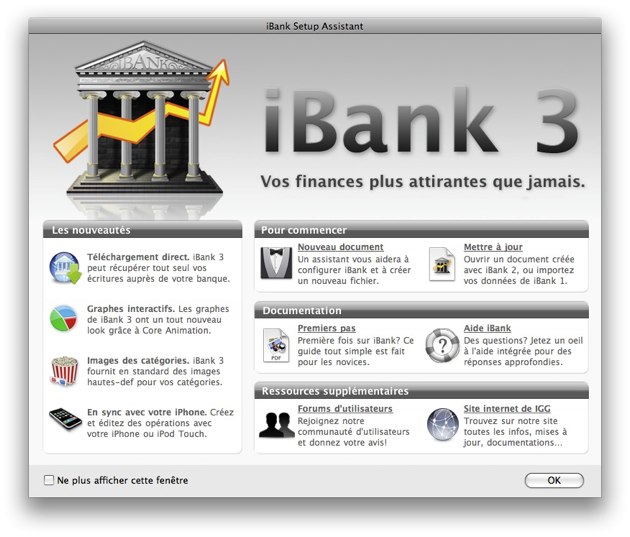
Un double-clic et c'est parti. Au premier lancement, après qu'on a saisi le numéro de série (ou qu'on a précisé qu'on voulait juste essayer le logiciel), une page s'affiche qui offre plusieurs possibilités : découvrir les nouveautés de la version 3, commencer à utiliser le programme, se documenter sur ce dernier ou accéder à des ressources supplémentaires.
Ne perdons pas de temps et commençons par créer un groupe de comptes :
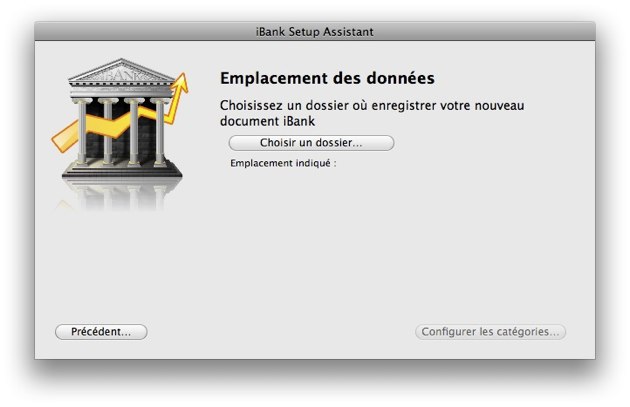
iBank propose ensuite de choisir entre deux types de catégories de dépenses ou de rentrées prédéfinies, selon l'utilisation qu'on aura du logiciel : des catégories personnelles ou des catégories professionnelles. On peut d'ailleurs choisir les deux.
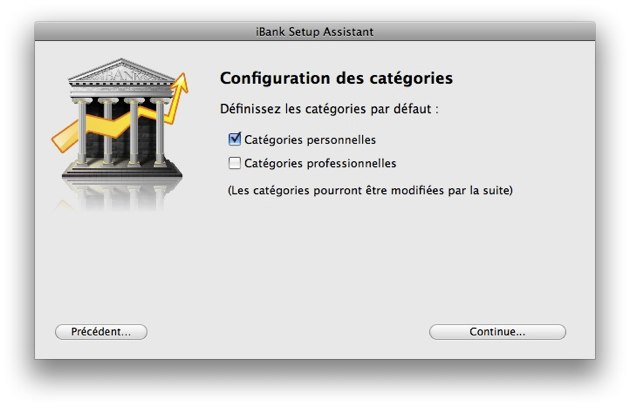
Cela fait, on peut désormais utiliser le programme. Si l'on était utilisateur d'une version précédente d'iBank, on peut importer ses données. Même chose si on était utilisateur de Money sous Windows, ainsi que d'autres programmes du même type qui prennent en charge les formats courants que sont les QIF, OFX, QFX et CSV.
L'interface principale
L'interface d'iBank rappellera quelque chose à qui utilise les iApplications d'Apple. Elle a même un furieux air de famille avec un certain iTunes. À gauche, une barre d'outils aux icônes relativement explicites, un liste d'items donnant accès aux comptes et aux différents modules (budgets, portefeuilles de titres, opérations permanentes, etc.), un graphique qui donne une idée de ses dépenses, un résumé de sa situation financière en deux chiffres (la situation consolidée, c'est-à-dire pointée à la banque) et la situation globale, qui tient compte, elle des opérations saisies, mais pas encore pointées.
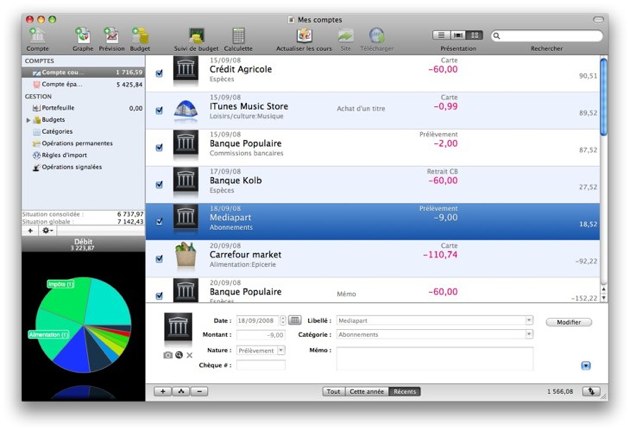
À côté, à droite, occupant la plus grande partie de la fenêtre, on trouve la zone des opérations. C'est là qu'est dressée la liste des opérations du compte sélectionné. En dessous de cette zone, on trouve l'éditeur d'opération. On l'utilise pour saisir ou modifier une opération. Cette zone est escamotable en cliquant sur le bouton en bas à droite de la fenêtre.
Deux autres vues sont proposées. L'une reprend l'allure traditionnelle des listes. Pas très lisible. L'autre s'inspire décidément d'iTunes pour afficher les opérations à la CoverFlow. Les icônes qui symbolisent les opérations s'affichent alors en grand. En dessous, un graphique donne une idée de l'évolution de ses finances sur la période sélectionnée (on peut choisir d'afficher, quelle que soit la vue souhaitée, les opérations "récentes", celles de toute l'année ou toutes les opérations).
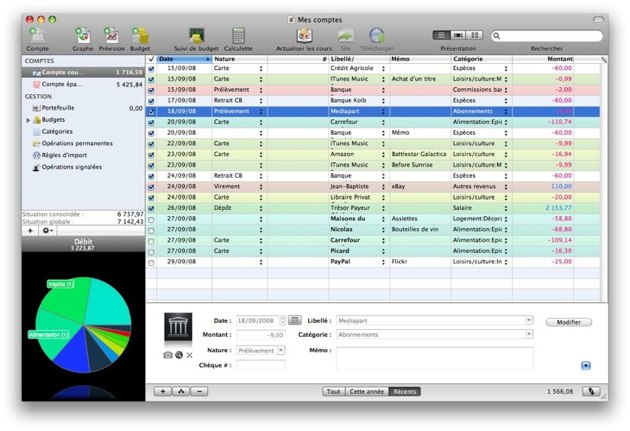
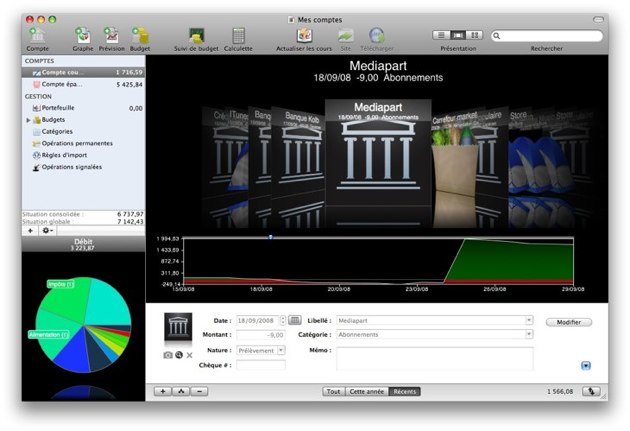
Pour notre part, nous n'utilisons que la vue dite "par aperçu", la première présentée ici. C'est la plus lisible.
Créer ses comptes
Une fois la première configuration effectuée, et le groupe de comptes créé, il faut créer chacun des comptes qui le composent. Un clic sur l'icône "Compte" à gauche de la barre d'outils et une petite fenêtre apparaît :
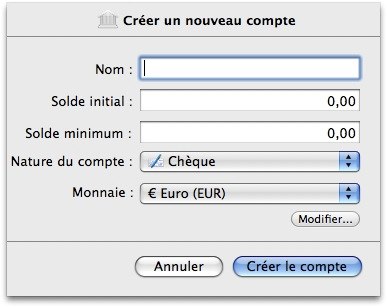
On donne un nom au compte, on indique le solde initial, celui qui déclenche les foudres de la banque, la monnaie du compte (par défaut, iBank se cale sur ce qui est indiqué dans les Préférences Système de Mac OS X) ainsi que la nature du compte :

On peut suivre ainsi son compte courant, son compte épargne, ses comptes de cartes divers, ses investissements, ses placements, etc. On peut même suivre ses dépenses en espèces.
La saisie des opérations est simple, mais iBank manque encore un peu de la souplesse légendaire d'un Money. Un Pomme+N suffit à ouvrir l'éditeur d'opération. Si l'opération est récurrente, celle liée aux courses hebdomaires, par exemple, l'éditeur se charge de préremplir les zones dès qu'on tape les premières lettres du libellé ; il ne reste qu'à modifier la date.

La date est celle du jour. Le reste est simple. On passe d'une zone à la suivante en appuyant sur la touche Tab. On valide l'opération saisie en appuyant sur la touche "Retour" du pavé numérique ou du clavier du portable (et non sur la touche "Enter"). Une opération peut être scindée en deux sous-opérations pour séparer, par exemple, les achats de vêtements de ceux de produits alimentaires lors des mêmes courses. Dès qu'on a renseigné la nature de l'opération (carte bancaire, retrait, etc.), iBank s'adapte et inscrit automatiquement le numéro du chèque si c'est ce mode de paiement qui a été utilisé. Dès qu'on a renseigné la catégorie, l'icône symbolisant l'opération s'affiche. L'effet est plutôt réussi. Dommage toutefois que certaines icônes soient mal à propos. Une toile de tente pour signifier l'achat d'un livre, c'est assez malheureux… On peut aussi utiliser une image personnalisée et même prendre en photo le produit avec son iSight. Bien vu. Moins heureuse, l'ouverture d'une opération déjà saisie nécessite qu'on clique sur le bouton "Modifier". On aurait aimé qu'il suffise d'appuyer sur la touche "Enter" du clavier pour le faire. Encore moins heureux, la zone dédiée à la nature de l'opération affiche souvent cette dernière en anglais. "Virement" devient alors "Deposit", "Retrait C.B." "A.T.M.",e tc. Déroutant et agaçant.
Aller plus loin avec iBank
iBank permet de suivre son portefeuille d'actions, de créer des rapports sur les opérations effectuées sur un compte sélectionné, d'établir un budget prévisionnel et de le suivre :
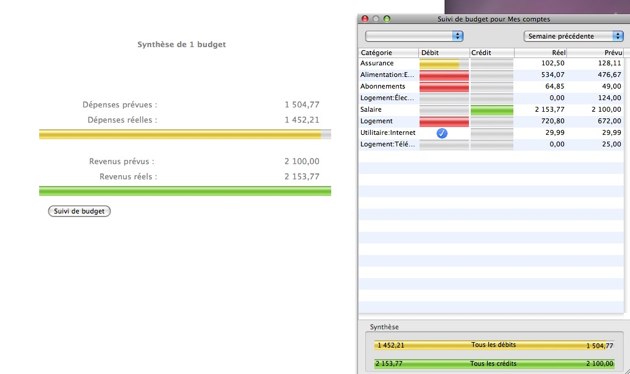
Cela permet, paraît-il, d'apprendre à être responsable et raisonnable. Soit.
On peut bien sûr modifier la liste des catégories et en ajouter de nouvelles. Attention, les icônes ne suivront pas et il faudra en rajouter alors pour éviter que l'icône standard (le péristyle antique qui symbolise notamment la banque) ne revienne un peu trop souvent et ne déprime tout le monde avec son fond noir.
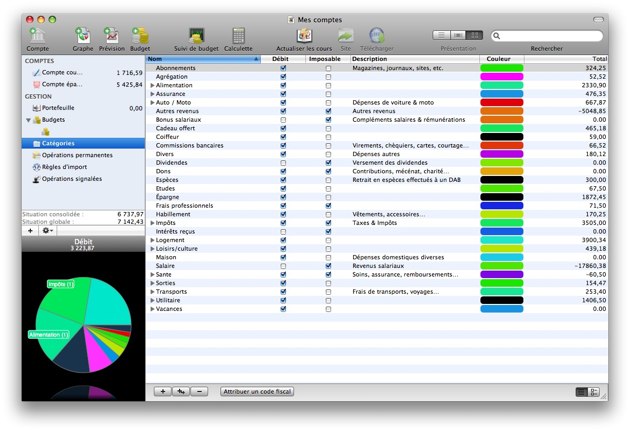
iBank propose un module dédié à la saisie des opérations permanentes, ces opérations qui se répètent à échéances régulières. C'est assez complet, mais il y a encore quelques petits défauts. Le premier est que l'opération ne peut avoir qu'une seule somme et que son occurrence est absolument régulière. Pas question d'imaginer une opération mensuelle qui n'interviendrait pourtant pas tel ou tel mois (c'est le cas du prélèvement EDF, notamment). Pas question non plus d'imaginer que tel mois, l'opération n'a pas exactement la même somme que les autres.
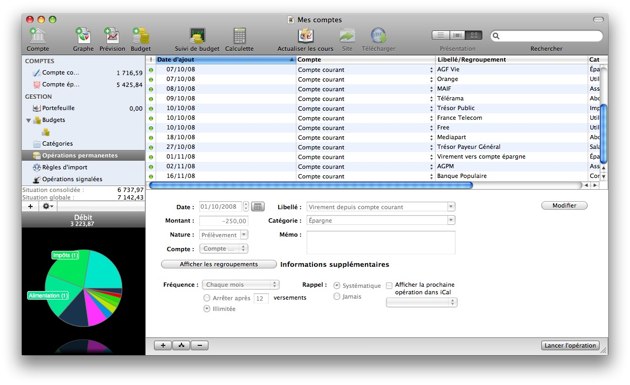
Toujours aussi ennuyeux : la nature de l'opération s'affiche en anglais. La liste, elle, s'affiche en français.
En revanche, petit truc sympa : on peut demander à ce que, le moment venu, l'opération programmée s'affiche dans iCal (pratique quand il ne faut pas oublier de payer les impôts…)
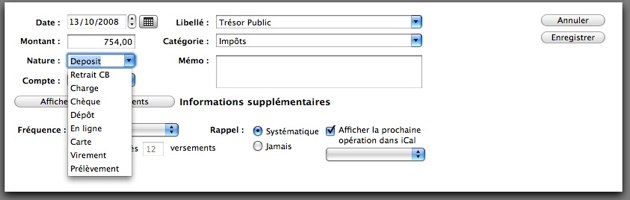
Malgré quelques petits défauts, iBank fait bien son boulot et son interface très iTunes tranche assurément avec ce qu'on peut trouver par ailleurs…
Mais iBank ne s'arrête pas là. Deux petits plus en font un produit décidément bien intéressant.
iBank depuis Dashboard
iBank est en effet livré avec un widget bien pratique. Plus besoin alors de lancer le programme. On convoque Dashboard et on saisit son opération. On clique sur "+" (pas forcément si évident quand c'est une dépense qu'on saisit) et le tour est joué. Quel dommage alors que la localisation en français joue encore des tours. Cette fois, c'est la somme que donne l'autocomplétion qui est un peu fantaisiste. Si on a saisi au préalable, par exemple, l'achat d'un album sur iTunes à 9,99 €, le module propose 99,00 € comme somme prédéfinie. Idiot, mais pas très grave.

iBank depuis son iPhone
Mais le vrai "plus" d'iBank, c'est assurément son module pour iPhone. Dans les faits, il ne s'agit pas d'une application autonome., mais d'un fichier qu'il faut placer à la racine de son iDisk. iBank sur iPhone est donc réservé à ceux qui ont souscrit à MobileMe.

Cela fait, il faut synchroniser ses comptes depuis le Mac. Cela se fait depuis le menu Fichier > Synchroniser avec MobileMe. Toutes les opérations ne sont pas expédiées vers le serveur, seules les quatre dernières le sont, mais le total des sommes, lui, est le bon.
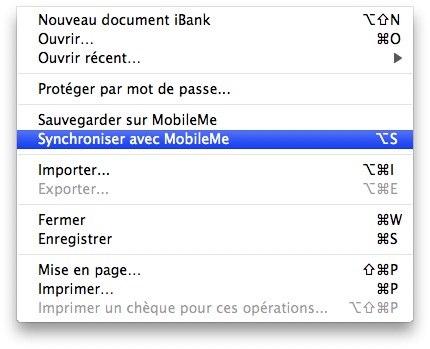
Depuis l'iPhone, ou l'iPod touch d'ailleurs, il suffit d'utiliser Safari et de saisir cette adresse : https://idisk.me.com/nom_d'utilisateur/iBank/index.html.

Il faut alors saisir son nom d'utilisateur, son mot de passe MobileMe pour accéder à ses comptes. Il suffira de faire un raccourci sur le bureau de l'iPhone pour y accéder très facilement.
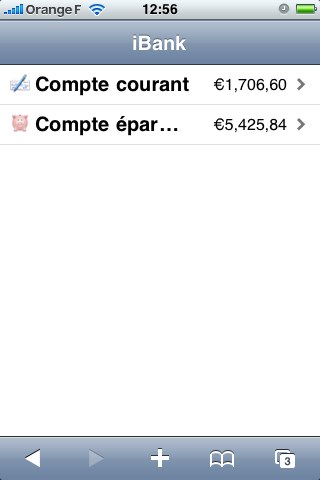
Dans Safari, on peut consulter ses comptes, les opérations les plus récentes et, surtout, saisir les nouvelles.

Et, bien sûr, on peut utiliser un autre Mac ou un PC pour faire la même chose. On dispose alors de ses comptes où qu'on soit dans le monde.
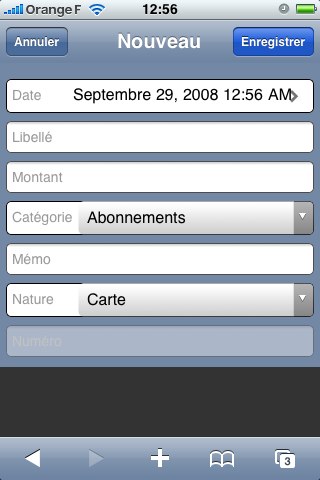
On ne peut toutefois pas supprimer une opération saisie sur le Mac ou déjà synchronisée avec ce dernier, ni même la modifier. En revanche, une opération ajoutée de son iPhone apparaît en noir dans la liste des opérations et peut être modifiée ou supprimée directement sur le téléphone, jusqu’à ce qu'elle soit synchronisée avec iBank. Les autres opérations (celles envoyées à partir de iBank) apparaissent en gris et ne peuvent être éditées sur l’iPhone.
Évidemment, il faut avoir un accès au net, ce qui ne doit poser de problème avec l'iPhone mais peut en poser avec l'iPod touch. Autre regret, il faut penser à synchroniser ses données à chaque fois. Une option permettant d'automatiser la chose, à l'ouverture d'iBank pour récupérer les opérations saisies avec l'iPhone et à la fermeture du programme pour envoyer vers MobileMe les nouvelles opérations, serait bienvenue.
Le mot de la fin
Il n'en reste pas moins que ce module pour l'iPhone est une excellente chose. Avec lui, iBank a pris une longueur d'avance sur ses concurrents. Avec son widget et son interface aussi. Cette dernière est plutôt réussie. Certes, il y a quelques lourdeurs, certes le mode CoverFlow n'est pas très convaincant, mais les icônes associées aux catégories sont une réussite et permet de s'y retrouver facilement. Quant aux autres modules, ils permettent l'essentiel, mais s'ils sont perfectibles, notamment celui dédié aux opérations à venir. Dans l'ensemble, iBank est un bon logiciel de gestion bancaire. Espérons alors que les derniers petits défauts de la localisation en français seront vite corrigés.









